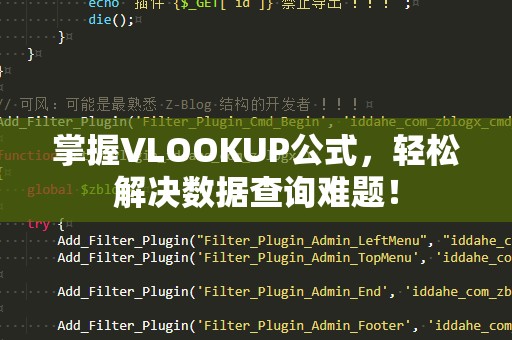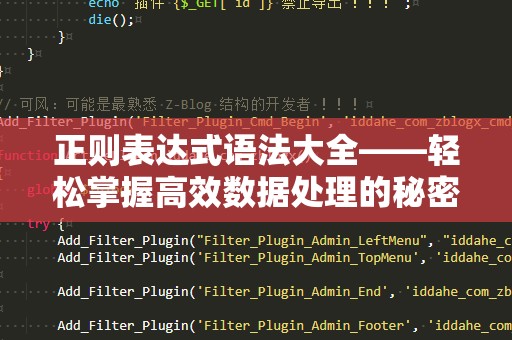在日常工作中,我们经常使用Excel进行数据分析、报表制作和财务处理。Excel强大的函数功能,能够帮助我们简化复杂的计算过程,提高工作效率。而在众多Excel函数中,“round”和“if”函数是非常常见的两个工具。当这两个函数结合使用时,能够带来意想不到的效果,极大地提升数据处理的灵活性与精度。
1.什么是“round”函数?
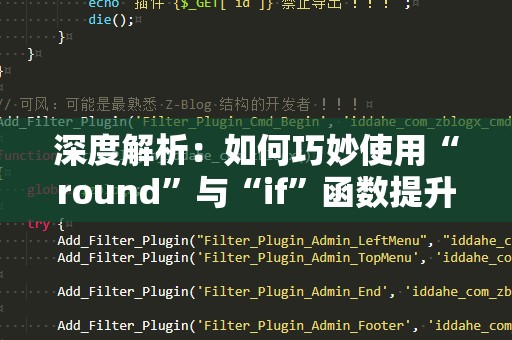
“round”函数是Excel中的一个数值函数,主要用于四舍五入数字,保持指定的小数位数。例如,假设你有一个数值12.34567,使用“round”函数,你可以将其四舍五入到2位小数,结果为12.35。这个函数对于处理涉及精度要求的数据时非常有用,特别是在财务、会计等领域。
“round”函数的基本语法如下:
ROUND(number,num_digits)
number:要四舍五入的数字。
num_digits:指定保留的小数位数。如果是0,则返回四舍五入后的整数。
通过“round”函数,我们能够轻松控制数据的精度,让报表或数据看起来更加清晰、简洁。
2.什么是“if”函数?
“if”函数是Excel中的一个逻辑判断函数,用于根据某个条件的真假来返回不同的结果。简单来说,“if”函数可以帮助我们在不同的条件下做出不同的决策,这对于需要判断和筛选数据的场景非常有用。
“if”函数的基本语法如下:
IF(logical_test,value_if_true,value_if_false)
logical_test:要测试的条件。
valueiftrue:如果条件为真时返回的值。
valueiffalse:如果条件为假时返回的值。
“if”函数的应用非常广泛,可以处理复杂的决策树问题或按需显示不同的数值或文本。
3.为什么要将“round”和“if”函数结合使用?
单独使用“round”和“if”函数各自都有其独特的功能,但当它们结合使用时,可以解决一些更加复杂的数据处理问题。例如,在财务分析中,常常需要在对数据进行四舍五入的还需要根据不同的条件来决定是否进行四舍五入操作。
假设你在处理一个销售数据表时,需要对不同销售额进行不同的处理规则:如果销售额大于1000元,则保留两位小数;如果销售额小于1000元,则保留整数。这个场景下,使用“round”函数和“if”函数的组合就显得非常必要。
4.结合使用“round”和“if”函数的实际案例
假设我们有一列销售数据,需要根据不同的条件来决定数据的显示格式。例如,如果销售额超过1000元,则保留两位小数;如果销售额低于1000元,则只保留整数。我们可以这样实现:
=IF(A1>1000,ROUND(A1,2),ROUND(A1,0))
在这个公式中,A1是存放销售额的单元格。如果A1的值大于1000,则使用“round”函数保留2位小数;如果A1的值小于或等于1000,则使用“round”函数保留0位小数。这个公式能够自动根据销售额的大小调整数据的显示格式,大大提高了数据的可读性和规范性。
5.其他应用场景
除了上述示例,结合使用“round”和“if”函数还可以解决许多其他实际问题。例如,在预算编制中,我们可能会遇到需要根据预算类别进行不同精度处理的场景。对于大额预算(比如超过100万),我们希望保留两位小数,而对于小额预算,则只需要保留整数。这个问题可以通过以下公式轻松解决:
=IF(A1>1000000,ROUND(A1,2),ROUND(A1,0))
再如,在电商平台上,我们可能需要计算每个订单的运费。如果订单金额超过500元,运费按固定比例计算,否则就使用最低运费标准。通过结合“round”和“if”函数,我们能够准确控制运费的显示和计算方式。
6.灵活应用:动态精度调整
通过灵活运用“round”和“if”函数,我们不仅能够根据不同条件判断数据,还可以动态调整数据的精度。在处理大量数据时,这种技巧能够有效避免因为精度设置不当而导致的数据偏差,使得报表数据更加符合实际业务需求。
例如,如果你需要根据客户的付款方式来设置不同的精度,可以使用“if”函数判断付款方式(如信用卡、现金支付等),然后根据支付方式来调整显示的小数位数。通过这种方式,你能够灵活应对不同的数据精度要求,保证数据分析的准确性。
7.小结:提升工作效率的关键技巧
总结来看,“round”和“if”函数的结合使用,能够帮助我们解决复杂的数据处理问题,提升Excel工作表的灵活性和精度。这种方法不仅适用于财务报表,还广泛适用于销售、采购、预算等多个领域。
通过不断探索和应用这些技巧,你会发现Excel不仅仅是一个简单的计算工具,它能够成为你在工作中不可或缺的得力助手。掌握更多的Excel技巧,能够大大提高你的工作效率,让你在处理复杂数据时游刃有余。